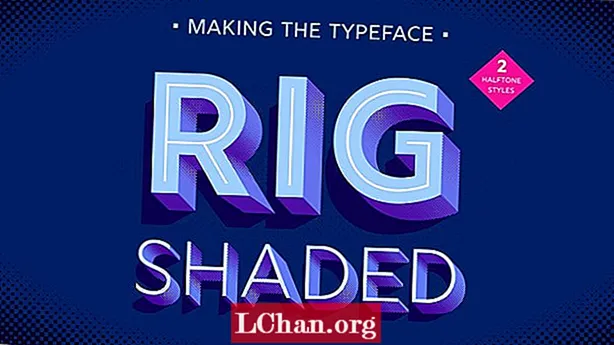Мазмұны
- Mac-та ZIP файлын құпия сөзбен қалай қорғауға болады
- Бонустық кеңес: шифрланған ZIP файлының паролін алып тастаңыз
- Қорытынды
Адамдар әрқашан құнды деректерді бір жерде жинауға тырысады, zip - осындай мақсатта қолдануға болатын таңғажайып бағдарламалық жасақтама. Сіз көптеген файлдарды тек бір қалтаға қыса аласыз. Егер пайдаланушы барлық маңызды файлдарды бір қалтаға сақтаса, біреу келіп оларды өңдеп немесе өзгертсе ше? Мұндай үшін сіз шынымен де жасай аласыз құпия сөзден қорғайтын zip файлы Mac. Адамдар өздерінің файлдарын олардың келісімінсіз ешкім өңдей алмайтындай немесе көре алмайтындай етіп, өздерінің zip-файлдарына пароль қолданады. Келесі мақала Mac-тағы zip файлын парольмен қорғау туралы.
Mac-та ZIP файлын құпия сөзбен қалай қорғауға болады
Zip бағдарламалық жасақтамасы - файлдарды сығымдау бойынша әлемдегі жетекші бағдарламалық жасақтама, қанша файл қаласаңыз, солай қысу үшін қолданылады. Бұл бағдарламалық жасақтаманы пайдаланушы бір жерге қосқысы келетін файлдарды қысу үшін қолдануға болады. zip бағдарламасы барлық операциялық жүйелерде қол жетімді. Дүние жүзіндегі кез-келген компьютерлік қолданушы осы таңғажайып бағдарламалық жасақтаманы қолданады.
Mac көмегімен сіз маңызды файлдарды бір жерде оңай қыса аласыз. Mac сонымен бірге сізге zip файлын құпия сөз қолдану арқылы қорғауға болатын мүмкіндікті ұсынады. Құпия сөзбен қорғауды zip папкасына қолдану арқылы пайдаланушы оны папкаға пароль енгізбестен аша немесе өңдей алмайды. Құпия сөзбен қорғалған zip файлы дұрыс құпия сөз енгізілмейінше ашылмайды. Құпия сөзбен қорғалған қауіпсіздік стандарттарын сақтайды, егер сіз құпия сөзбен қорғалған zip файлын басқа компьютерге немесе кез-келген басқа амалдық жүйеге жіберсеңіз де, құпия сөз қорғанысы сақталады және zip папкасының декомпрессиясын жасау үшін сізге дұрыс құпия сөзді енгізу керек болады.
Mac-та zip файлына қорғауды қалай қолдануды білмейтіндер көп. Осы себепті адамдар zip файлын қалай құпия сөзбен қорғауға болатынын біледі, сондықтан ешкім өз файлдарын олардың рұқсаттарынсыз өңдей алмайды. Сіздің папкаға парольден қорғаныс қолдану үшін сізге мына қарапайым әрекеттерді орындау қажет.
1-қадам: Mac пароліне пароль қолданғыңыз келетін барлық файлдарды табыңыз.
2-қадам: Барлық файлдарды таңдап, оларды тінтуірдің оң жағымен нұқыңыз.
3-қадам: Ашылмалы мәзірден «Қысу» тармағын таңдаңыз, сонда ол сіздің барлық файлдарыңыздан тұратын zip папкасын жасайды.
4-қадам: Енді іздеушіге өтіп, «Утилита» тармағына өтіңіз.
5-қадам: утилиталардан «Терминалды» таңдаңыз.
6-қадам: Сіз терминалды басқа жолмен аша аласыз, Spotlight іздеуін бастау үшін бір уақытта Command and Space пернелерін басыңыз.
7-қадам: Сол іздеу жолағында «Терминалды» іздеп, оны ашыңыз.

8-қадам: Терминалда келесі пәрменді теру арқылы файлды шифрлауға болады.
«zip –e_target_for_archive_folder the_target_folder» немесе «zip - your_name_you_want_for_archive_folder the_target_folder».

9-қадам: Enter пернесін басқаннан кейін zip терезесіне орнатқыңыз келетін құпия сөзді сұрайтын жаңа терезе пайда болады.
10-қадам: орнатқыңыз келетін құпия сөзді енгізіп, «OK» түймесін басыңыз.
11-қадам: Сіздің папкаңыз құпия сөзбен қорғалады.
Бонустық кеңес: шифрланған ZIP файлының паролін алып тастаңыз
Біз сіздің zip файлыңызды пароль арқылы қорғау туралы осы уақытқа дейін талқыладық, бірақ суреттің екінші жағын талқылаған жоқпыз. Егер пайдаланушы zip папкасына орнатқан құпия сөзді ұмытып кетсе ше? Пайдаланушы ұмытып қалған парольмен Mac zip файлына қалай кіре алады? Мұндай үшін ZIP үшін PassFab деп аталатын онлайн бағдарламалық жасақтама бар.
Бұл кез-келген шифрланған zip файлын бірнеше минут ішінде қалпына келтіре алатын қуатты бағдарламалық жасақтаманың бөлігі. Бағдарламалық жасақтама өте жылдам және шифрлау шабуылдарының 3 негізгі түрін, Brute Force Attack (барлық мүмкін комбинацияларды қолданып, дұрысын күтіңіз), Masute Attack көмегімен Brute Force (егер парольдің кейбір бөлігін есте сақтасаңыз) және Dictionary Attack қолданады. (енгізілген сөздікті қолданып көріңіз, бұл ең тиімді шабуыл түрі, осылайша ұсынылады).
Бағдарламалық жасақтама құпия сөзді қалпына келтіруді жеделдету үшін GPU жеделдетуін қолданады. Бағдарламалық жасақтама сізге ыңғайлы интерфейсті ұсынады, оны іске қосу үшін сізге арнайы дағдылар қажет емес. Ол сондай-ақ амалдық жүйенің барлық нұсқаларымен үйлесімді. Бағдарламалық жасақтама ақысыз емес, бірақ сіз бірінші рет тегін сынақ нұсқасын ала аласыз.
ZIP үшін PassFab көмегімен zip файлының құпия кодын ашу үшін мына қарапайым әрекеттерді орындау қажет.
1-қадам: бағдарламалық жасақтаманы компьютерде жүктеп, іске қосыңыз. Төмендегі батырмадан zip-папкаға арналған құпия сөзді қалпына келтірудің керемет бағдарламалық жасақтамасын жүктеуге болады.
2-қадам: бағдарламалық жасақтаманы пайдаланып шифрды ашқыңыз келетін құпия сөзбен шифрланған zip файлын импорттаңыз.

3-қадам: zip файлының шифрын ашқыңыз келетін шабуыл түрін таңдаңыз.
4-қадам: «Бастау» батырмасын басыңыз, сонда бағдарламалық жасақтама өз жұмысын бастайды.

5-қадам: бағдарламалық жасақтама қысқа уақыт ішінде сіздің пароліңіздің күрделілігі мен ұзындығына байланысты сізге ұмытылған парольді ұсынады.

6-қадам: zip файлыңыздың құпия сөзін енгізіңіз және ол қазір қорғалмаған.
Қорытынды
ХХІ ғасырда өмір сүре отырып, адамдар жеке өмірді бірінші кезектегі міндет ретінде қояды. Осы деңгейге жету үшін кез-келген амалдық жүйе ең жақсы құпиялылық саясатын қамтамасыз етуге тырысады. Егер бұл мәселедегі барлық операциялық жүйелерді салыстыратын болсақ, Mac диаграмманы басқарады. Mac деректерді шифрлаудың бірнеше тәсілін ұсыну арқылы өз пайдаланушысының жеке өміріне мұқият қарайды. Жоғарыда келтірілген мақалада біз құпия сөзбен қорғалған zip файлын жасаудың ең қарапайым әдісін талқыладық. Біз әр қадамды өте айқын көрсеттік. Біз сонымен бірге тақырыптың басқа бөлігін талқыладық. Біз пайдаланушы zip файлына орнатқан құпия сөзді ұмытып кеткен жағдайды талқыладық. Біз бұл мәселеде кез-келген папкаға парольді қорғаудың кез-келген түрін жоя алатын таңғажайып бағдарламалық жасақтама ұсындық. Егер сіз басқа да қызықты ақпарат таба алсаңыз, бізге хабарлаңыз, біз оны міндетті түрде қарастырамыз. Рақмет сізге.